Android Guide de configuration
Vous avez un appareil Android et vous voulez mettre Windscribe dessus ? Génial, voici comment faire.
Use Our App
Manual Setup
Étape 1
Télécharger le client StrongSwan depuis Google Play
Étape 2
Recevez des informations d’identification à utiliser pour vous authentifier dans l’application StrongSwan (requiert un compte pro).
Étape 3
Cliquez sur « Ajouter un profil VPN »
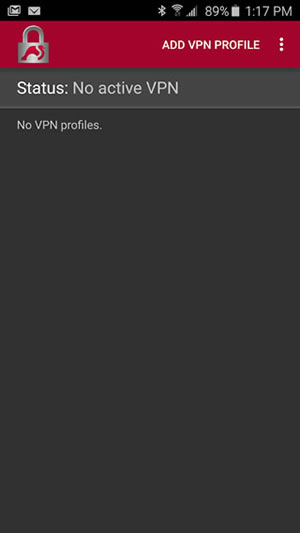
Étape 4
Saisissez l’adresse, le nom d’utilisateur et le mot de passe du serveur tels que fournis sur la page du générateur de profil.
Ce nom d’utilisateur et ce mot de passe ne seront PAS les mêmes que vos identifiants Windscribe.
Le type de VPN devrait être « IKEv2 EAP (Nom d’utilisateur / Mot de passe) ».
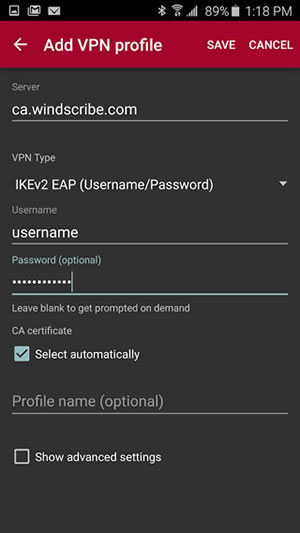
Étape 5
Cliquez sur « Afficher les paramètres avancés »
Cochez « Bloquer le trafic IPv4 qui n’est pas destiné au VPN. »
Cochez « Bloquer le trafic IPv6 qui n’est pas destiné au VPN. »
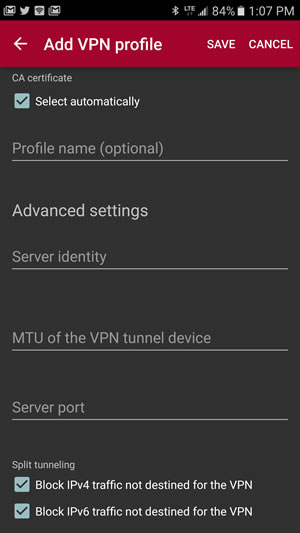
Étape 6
Cliquez sur le profil que vous venez de créer pour vous connecter.
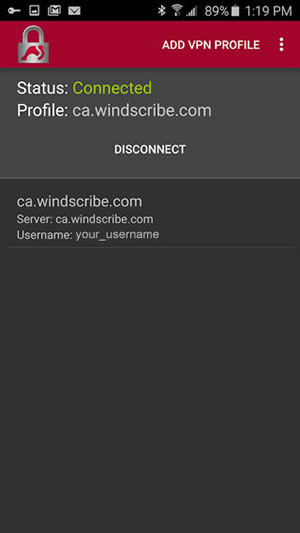
OpenVPN via OpenVPN for Android app
Étape 1
Télécharger OpenVPN pour Android depuis Google Play
Étape 2
Sur votre appareil mobile, Télécharger les configurations (requiert un compte Pro).
Ouvrir le fichier de configuration téléchargé
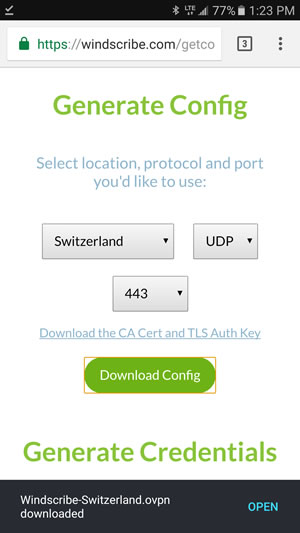
Étape 3
L’application tentera d’importer le fichier de configuration. Renommez-le comme vous le voulez et appuyez sur le bouton en croix en haut à droite.
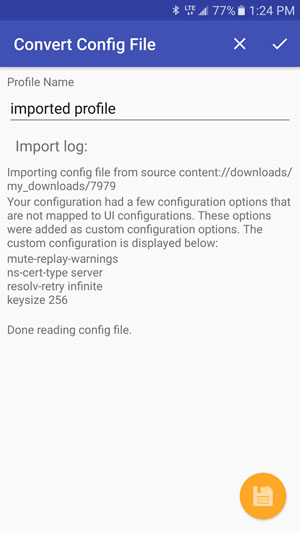
Étape 4
Modifier le profil créé.
Cocher « Utiliser le chemin par défaut » pour les sections IPv4 et IPv6.
Retourner sur l’écran principal.
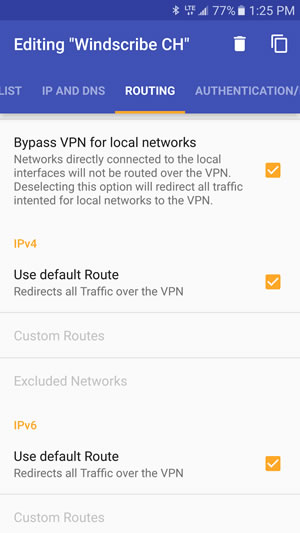
Étape 5
Cliquer sur le profil créé pour vous connecter. Il vous sera demandé de saisir un nom d’utilisateur + mot de passe.
Ce nom d’utilisateur et ce mot de passe ne seront PAS les mêmes que vos identifiants Windscribe.
Recevez le nom d’utilisateur + mot de passe sur cette page (en bas)
Cocher « Enregistrer le mot de passe » et appuyer sur OK
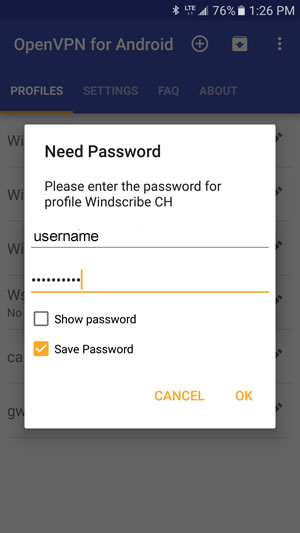
Étape 6
S’il est écrit « Séquence d’initialisation terminée » en dessous du log, vous êtes maintenant connecté.
